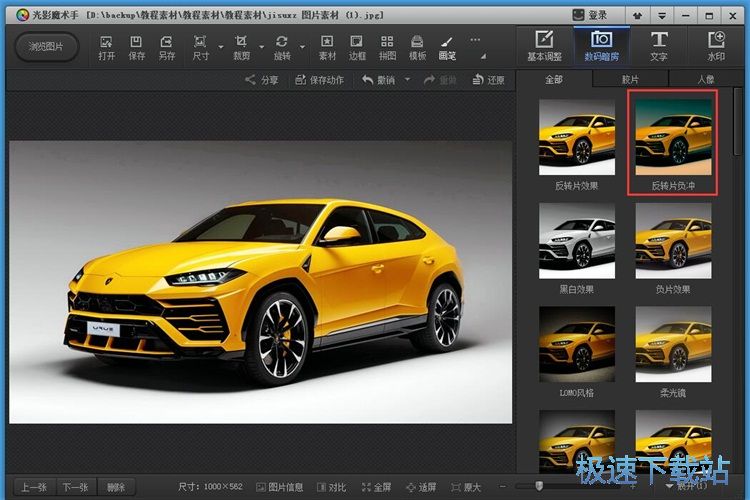| 光影魔术手使用模板美化图片教程 | 您所在的位置:网站首页 › 光影魔术手模板拼图图片只能显示一半 › 光影魔术手使用模板美化图片教程 |
光影魔术手使用模板美化图片教程
 光影魔术手是一款好用的图片美化编辑软件。使用光影魔术手可以轻松使用模板美化电脑中的图片; 进入下载装软件后双击桌面快捷方式打开软件;
极速小编这一次就给大家演示一下怎么使用光影魔术手对图片进行模板美化吧。点击光影魔术手主界面中的打开。打开文件浏览窗口;
在文件浏览窗口中,根据图片文件的存放路径,找到想要进行模板美化的图片。鼠标点击选中图片后点击打开;
图片成功添加到光影魔术手中。点击光影魔术手主界面右边的数码暗房,进入光影魔术手模板美化图片功能界面;
在光影魔术手模板美化图片功能界面中,鼠标点击选中图想要实用的美化模板;
点击确定就可以使用该模板美化图片;
图片模板美化成功。点击光影魔术手主界面中的另存,就可以将美化后的图片保存到电脑上;
在图片保存窗口中,选择打开想要用来保存的文件夹,对图片进行命名后,点击保存就可以将美化后的图片保存到电脑中了;
图片保存完成,这时候我们就可以打开文件夹查看美化后的图片。
光影魔术手的使用方法就讲解到这里,希望对你们有帮助,感谢你对极速下载站的支持! 光影魔术手 4.4.1.304 官方版 软件性质:国产软件授权方式:免费版软件语言:简体中文软件大小:19546 KB下载次数:7992 次更新时间:2019/4/1 10:44:28运行平台:WinAll...软件描述:光影魔术手是迅雷开发的一款用于图像画质改善提升及效果处理的软件。软件界面直观简洁... [立即下载] 软件性质:国产软件授权方式:免费版软件语言:简体中文软件大小:19546 KB下载次数:7992 次更新时间:2019/4/1 10:44:28运行平台:WinAll...软件描述:光影魔术手是迅雷开发的一款用于图像画质改善提升及效果处理的软件。软件界面直观简洁... [立即下载]
|
【本文地址】
公司简介
联系我们